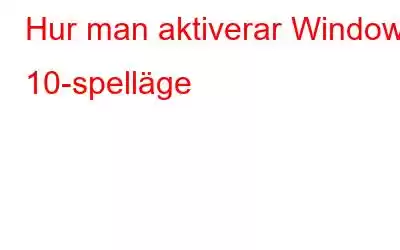Windows 10 introducerade först Game Mode 2017. Det är en enkel lösning för Windows-användare att öka hastigheten på sina datorspel. Du växlar bara spelläge på eller av; det finns inga komplicerade inställningar eller val. Windows gör några bakgrundsjusteringar när spelläget är aktiverat. När ett spel identifieras som fungerande ger det prioriterad åtkomst till systemresurser. Dessutom inaktiverar Game Mode alla meddelanden och tjänster som körs i bakgrunden som Windows Update.
Hur man aktiverar Windows 10 Game Mode
Steg 1: Välj växel ikonen eller genom att trycka på Windows-tangent + I, den primära appen för Windows-inställningar, visas.
Steg 2: Gå till sidan Inställningar och välj sedan spelalternativet.
Steg 3: Välj Spelläge från den vänstra panelen.
Steg 4: Om Spelläge har har stängts av, använd skjutreglaget för att slå på den igen.
Hur man aktiverar spelläge för alla Windows-program
Steg 1 : Öppna programmet du vill använda för spelläge. Om du har flera öppna appar, se till att det är valt.
Steg 2: Windows Game Bar kan nu nås från appens huvudmeny eller med hjälp av Windows-tangenten + G kortkommando.
Steg 3: Det bör finnas flera Game Bar-widgets öppna. I det övre verktygsfältet väljer du knappen Inställningar.
Steg 4: Leta efter alternativet "Kom ihåg att detta är ett spel >” på fliken Allmänna inställningar genom att klicka på den.
Steg 5: Sätt en bock bredvid detta val. Se till att appen du vill använda spelläge visas under den.
Steg 6: Från och med nu kommer Windows att identifiera den appen som en spel närhelst det lanseras.
Steg 7: Tillämpningen av resursökningar för spelläge kommer att följa, vilket förmodligen förbättrar appens prestanda.
Bonustips: Avancerat System Optimizer Game Mode
Advanced System Optimizer är ett Windows-program med flera funktioner och datorunderhållsmoduler. Advanced System Optimizer är ett fantastiskt optimeringsverktyg designat speciellt för denna användning. Den har flera moduler som kan uppdatera drivrutiner, hitta och ta bort dubbletter av filer, fixa mindre registerproblem och hitta och ta bort onödiga filer. Här är stegen för att aktivera det omfattande spelläget i Advanced System Optimizer för att njuta av en n utmärkt spelupplevelse.
Steg 1: Ladda ner Advanced System Optimizer från den officiella webbsidan eller klicka på nedladdningslänken nedan.
Steg 2: När installationsfilen har laddats ner, kör den för att påbörja installationsprocessen.
Steg 3 strong>: Följ instruktionerna på skärmen för att slutföra installationen.
Steg 4: Starta appen öppen och klicka på fliken Windows Optimizers i den vänstra panelen i appens gränssnitt .
Steg 5: Klicka sedan på Game Optimizer från den högra panelen, så öppnas ett nytt appfönster.
Steg 6: Klicka på knappen Välj plats nu i mitten av appfönstret.
Steg 7: Enter namnet på spelet eller appen som du vill köra i en störningsfri miljö.
Steg 8: Klicka sedan på mappikonen under textrutan Spelets plats och navigera genom Windows File Explorer-fönstret för att hitta spelets körbara fil.
Steg 9: Klicka på Lägg till spel, som kommer att läggas till i lista över spel du vill spela eller köra i en virtuell skrivbordsmiljö.
Steg 10: Klicka på ett spel eller en app från listan och klicka sedan på knappen Starta optimerad på nedre högra hörnet.
Obs: Du kan trycka på F11 för att lämna den virtuella skrivbordsmiljön eller F12 för att byta till ditt vanliga Windows-skrivbord.
Det sista ordet Om hur du aktiverar Windows 10-spelläget
Spellägets effektivitet som en prestandahöjare är överträffad. Det betyder dock inte att det inte kan hjälpa till att förbättra funktionaliteten hos andra Windows-program och -program. Du kan prova det på alla applikationer på ditt system. Om du inte är bekväm med att använda Windows 10-spelläget kan du välja programmet Advanced System Optimizer. Denna multifunktionella optimeringsapp tillhandahåller Game Mode och andra PC-hanteringsverktyg.
Följ oss på sociala medier – Facebook, Instagram och YouTube. Låt oss veta om eventuella frågor eller förslag. Vi återkommer gärna med en lösning. Vi publicerar regelbundet tips, tricks och svar på vanliga tekniska problem.
Läs: 0